Aveți un tabel în Foi de calcul Google care este în direcția greșită? Indiferent dacă doriți să întoarceți o masă verticală în orizontală, sau invers, transpunerea este cel mai bun prieten al tău.
În unele ocazii, îți dai seama că ai folosit o structură greșită numai după ce ai terminat de creat un tabel de date în Foi de calcul Google și ai văzut imaginea de ansamblu. Nu este nevoie să transpirați aici, deoarece puteți schimba cu ușurință rândurile și coloanele transpunându-le. Citiți mai departe pentru a afla cum puteți face acest lucru în Foi de calcul Google!
laptopul elimină conexiunea wifi Windows 10REALIZAREA VIDEOCLIPULUI ZILEI
Ce înseamnă transpunerea datelor în Foi de calcul Google?

Transpunerea datelor în Foi de calcul Google înseamnă a lua un tabel vertical și a-l face orizontal sau invers. Când transpuneți un tabel de date în Foi de calcul Google, rândurile devin coloane, iar coloanele devin rânduri.
Ca exemplu, aruncați o privire la imaginea de la începutul acestei secțiuni. Avem numele unor voluntari și salariul lor în coloane. Deci, în fiecare rând, este numele unui voluntar și plata lor. Odată ce transpunem aceste date, avem numele și plata în rânduri. Așa că lângă fiecare nume este un alt nume, iar lângă fiecare plată este o altă plată.
Transpunerea este o caracteristică care economisește timp. Dacă doriți să schimbați rândurile și coloanele fără a le transpune, nu ați avea de ales decât să le introduceți din nou, iar acest lucru poate deveni dificil în tabele mai mari sau când creați diagrame grilă în Foi de calcul Google .
Cum să transpuneți datele în Foi de calcul Google cu Copiere și inserare
Copy și paste sunt vechi prieteni dragi pentru oricine a folosit un computer și mai apropiați decât prietenii pentru cei care lucrează cu computere. Din fericire, puteți folosi acest instrument familiar în Foi de calcul Google pentru a transpune datele.
Ca exemplu, vom transpune datele în foaia de calcul de mai jos. Scopul este de a avea numele și plățile în rânduri diferite.

- Selectați întregul tabel de date. În acest exemplu, așa va fi A1 la B7 .
- Copiați tabelul făcând clic dreapta pe el și selectând Copie . De asemenea, puteți apăsa Ctrl + C pe tastatura ta.
- Selectați o celulă în care doriți să apară datele din prima celulă. În tabelul nostru, această nouă poziție va fi unde datele din celulă A1 va fi plasat.
- Faceți clic dreapta pe celulă.
- În meniul de clic dreapta, accesați Pastă specială și selectați Transpus .
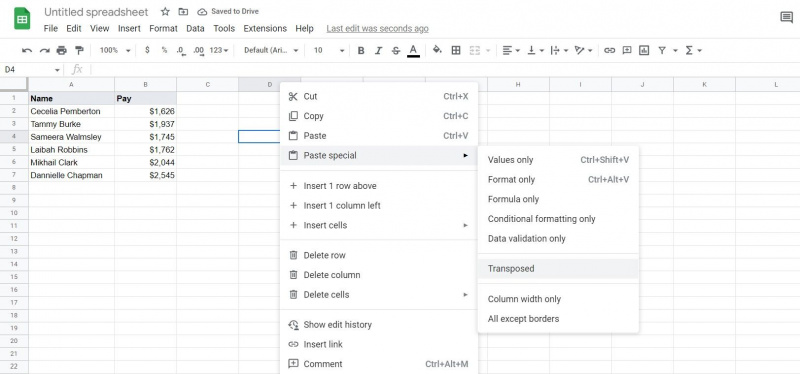
Viola! Acum aveți tabelul de date cu coloanele și rândurile schimbate. Observați că stilul din tabelul de date anterior a fost importat în consecință.
Cum să transpuneți datele în Foi de calcul Google cu formulă
Dacă ești în clubul i-only-use-formulas, atunci avem ceva și pentru tine. În Foi de calcul Google, puteți, de asemenea, să transpuneți datele folosind formula TRANSPOSE. În acest fel, nu trebuie să pierdeți clicuri la selectarea tabelului de date. Există totuși o captură. Deoarece rezultatul din această formulă este o matrice în Foi de calcul Google , nu puteți modifica celulele individuale din ieșire.
cum să importați parole în Chrome
O altă diferență între formula TRANSPOSE și Paste special este că formula va ignora stilul. Prin urmare, fonturile, culorile etc. din tabelul de intrare nu se vor muta în tabelul de ieșire. Acest lucru poate fi atât bun, cât și rău, în funcție de perspectiva dvs.
Acestea fiind spuse, să trecem la utilizarea TRANSPUNE formulă. Formula are următoarea sintaxă:
=TRANPOSE(input_table_address) Celula în care introduceți formula va fi acolo unde apare prima celulă, la fel ca metoda de copiere și inserare. Acum să aplicăm această formulă aceluiași exemplu.
cum să decupezi un cerc în vopsea
- Selectați celula în care doriți să înceapă tabelul transpus.
- Introduceți formula de mai jos:
Schimbare A1:B7 în formula la adresa tabelului pe care doriți să-l transpuneți.=TRANPOSE(A1:B7) - presa introduce .
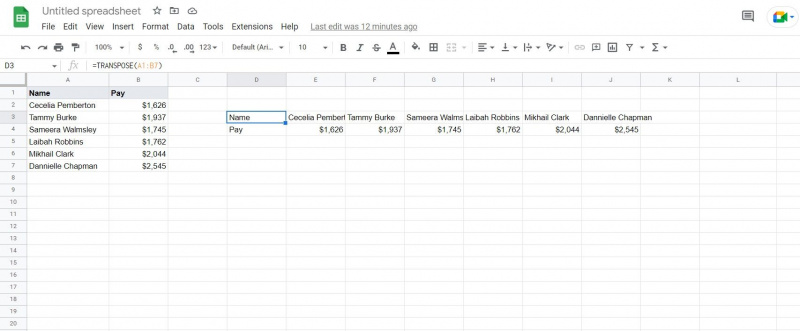
Iată-l! Tabelul este acum transpus. Observați că stilul nu a fost importat. Cu toate acestea, puteți stila singur celulele.
Rânduri sau coloane? Nu contează
Ar putea fi sfâșietor să te uiți la un tabel de date care ți-a luat ore întregi pentru a-l construi doar pentru a realiza că ar fi fost mai bine dacă ai fi schimbat rândurile și coloanele. Cel puțin așa ar fi fost dacă nu știai cum să folosești transpunerea în Foi de calcul Google.
Cu transpunerea, puteți schimba rândurile și coloanele în câteva secunde. Este o bucată de tort, iar acum știi cum să o faci! Deci, dacă vă întrebați cum vă puteți repara tabelul fără a fi nevoie să începeți de la zero, continuați și transpuneți datele cu câteva clicuri sau cu o singură formulă!
